Não vou mentir: Realizar uma auditoria SEO aprofundada é um grande negócio.
E, como consultor de SEO, há algumas palavras mais doces do que: “A sua auditoria parece óptima! Quando podemos trazê-lo a bordo?”
Even se você não tem procurado ativamente por um novo show, sabendo que sua auditoria de SEO pregou é um enorme impulso ao ego.
Mas, você está apavorado em começar? Esta é a sua primeira auditoria de SEO? Ou, talvez você simplesmente não sabe por onde começar?
Enviar uma fantástica auditoria SEO para um potencial cliente coloca-o no melhor lugar possível.
Então leve o seu tempo. Lembre-se: O seu objectivo principal é acrescentar valor ao seu cliente com as recomendações do seu site tanto a curto como a longo prazo.
Nesta coluna, reuni os passos necessários para realizar uma auditoria SEO e um pouco de conhecimento da primeira fase dos meus processos quando recebo um novo cliente. Está dividido em seções abaixo. Se você sente que tem um bom entendimento de uma seção em particular, sinta-se livre para pular para a próxima.
Quando devo realizar uma auditoria de SEO?
Após um potencial cliente me enviar um e-mail expressando interesse em trabalhar em conjunto e eles responderem a minha pesquisa, nós configuramos uma chamada de introdução (Skype ou Google Hangouts é preferível).
Antes da chamada, eu faço minha própria mini auditoria SEO rápida (eu investo pelo menos uma hora para pesquisar manualmente) com base nas respostas da pesquisa deles para me familiarizar com seu cenário de mercado. É como namorar alguém que você nunca conheceu.
Você obviamente vai persegui-los no Facebook, Twitter, Instagram, e todos os outros canais que são públicos #soIcreep.
Aqui está um exemplo de como é a minha pesquisa:
Aqui estão algumas perguntas chave que você vai querer fazer ao cliente durante a primeira reunião:
- Quais são os seus objetivos gerais de negócios? Quais são os seus objectivos de canal (RP, social, etc.)?
- Quem é o seu público-alvo?
- Você tem alguma parceria de negócios?
- Quantas vezes o website é actualizado? Você tem um desenvolvedor web ou um departamento de TI?
- Você já trabalhou com um consultor de SEO antes? Ou, já teve algum trabalho de SEO feito anteriormente?
>
>
>
Sujan Patel também tem algumas grandes recomendações sobre perguntas a fazer a um novo cliente SEO.
Após a chamada, se eu sentir que somos uma boa combinação, eu enviarei a minha proposta formal e contrato (obrigado HelloSign por fazer deste um processo fácil para mim!).
Para começar, gosto sempre de oferecer aos meus clientes o primeiro mês como um período experimental para ter a certeza que vibe.
Isto dá tanto ao cliente como a mim uma oportunidade de nos tornarmos amigos primeiro antes de namorarmos. Durante este mês, vou dedicar meu tempo para realizar uma auditoria SEO aprofundada.
Estas auditorias SEO podem me levar de 40 horas a 60 horas, dependendo do tamanho do site. Estas auditorias são divididas em três partes separadas e apresentadas com Google Slides.
- Técnico: Erros de rastreamento, indexação, hospedagem, etc.
- Conteúdo: Pesquisa de palavras-chave, análise da concorrência, mapas de conteúdo, meta dados, etc.
- Links: Análise de perfil de backlink, táticas de crescimento, etc.
Após esse primeiro mês, se o cliente gostar do meu trabalho, vamos começar a implementar as recomendações da auditoria SEO. E, no futuro, realizarei uma mini-auditoria mensal e uma auditoria aprofundada trimestral.
Para recapitular, realizo uma auditoria SEO para meus clientes:
- Primeiro mês.
- Mensal (mini-auditoria).
- Trimestral (auditoria aprofundada).
O que você precisa de um cliente antes de uma auditoria SEO
Quando um cliente e eu começarmos a trabalhar juntos, vou compartilhar um Google Doc com eles solicitando uma lista de senhas e fornecedores.
Isso inclui:
- Acesso ao Google Analytics e quaisquer ferramentas analíticas de terceiros.
- Anúncios do Google e do Bing.
- Ferramentas de webmaster.
- Acesso ao backend do site.
- Contas de mídia social.
- Lista de fornecedores.
- Lista de membros da equipe interna (incluindo qualquer trabalho que eles terceirizam).
>
>
>
Ferramentas para auditoria SEO
Antes de começar a sua auditoria SEO, aqui está uma recapitulação das ferramentas que eu uso:
- Rã Gritante.
- Integridade (para utilizadores Mac) e Xenu Sleuth (para utilizadores PC).
- SEO Browser.
- Wayback Machine.
- Moz.
- BuzzSumo.
- DeepCrawl.
- Copyscape.
- Google Tag Manager.
- Google Tag Manager Chrome Extension.
- Annie Cushing’s Campaign Tagging Guide.
- Google Analytics (se tiver acesso).
- Google Search Console (se tiver acesso).
- Bing Webmaster Tools (se tiver acesso).
- You Get Signal.
- Pingdom.
- PageSpeed Tool.
- Texto Sublime.
Condução de uma auditoria técnica SEO
Ferramentas necessárias para auditoria técnica SEO:
- Screaming Frog.
- DeepCrawl.
- Copyscape.
- Integridade para Mac (ou Xenu Sleuth para usuários de PC).
- Google Analytics (se tiver acesso).
- Google Search Console (se tiver acesso).
- Bing Webmaster Tools (if given access).
>
>
>
Passo 1: Adicionar Site ao DeepCrawl e Screaming Frog
Tools:
- DeepCrawl.
- Copyscape.
- Screaming Frog.
- Google Analytics.
- Integrity.
- Google Tag Manager.
- Google Analytics code.
>
O que procurar quando usar o DeepCrawl
A primeira coisa que faço é adicionar o site do meu cliente ao DeepCrawl. Dependendo do tamanho do site do seu cliente, o crawl pode demorar um ou dois dias para obter os resultados de volta.
Antes de ter os resultados do DeepCrawl de volta, aqui estão as coisas que eu procuro:
Duplicar o conteúdo
Cheque o relatório “Duplicate Pages” para localizar o conteúdo duplicado.
Se o conteúdo duplicado for identificado, farei disto uma prioridade máxima nas minhas recomendações ao cliente para reescrever estas páginas, e entretanto, adicionarei o <meta name=”robots” content=”noindex, nofollow”> tag às páginas duplicadas.
Erroes comuns de conteúdo duplicado que você descobrirá:
- Duplicate meta titles and meta descriptions.
- Duplicar o conteúdo do corpo das páginas tag (Vou usar Copyscape para ajudar a determinar se algo está sendo plagiado).
- Dois domínios (ex: seuwebsite.co, seuwebsite.com).
- Subdomínios (ex: jobs.seuwebsite.com).
- Conteúdo similar em um domínio diferente.
- Páginas de paginação implementadas impropriamente (veja abaixo.)
Como corrigir:
- Adicione a tag canônica em suas páginas para que o Google saiba o que você quer que seja a sua URL preferida.
- Disponha URLs incorretas nos robôs.txt.
- Reescreva o conteúdo (incluindo cópia do corpo e metadados).
Aqui está um exemplo de um problema de conteúdo duplicado que eu tive com um cliente meu. Como você pode ver abaixo, eles tinham parâmetros de URL sem a tag canônica.


Estes são os passos que eu dei para corrigir o problema:
- Eu corrigi qualquer 301 redirecionamento de problemas.
- Adicionei uma tag canônica à página que eu quero que o Google rastreie.
- Atualize as configurações de parâmetros do Console de Pesquisa do Google para excluir qualquer parâmetro que não gere conteúdo único.
>
>
>
>
>
>
- Adicionei a função de desativação aos robôs.txt para as URLs incorretas para melhorar o orçamento de crawl.
Paginação
Existem dois relatórios para check out:
- Primeiras Páginas: Para descobrir que páginas estão usando paginação, revise o relatório “Primeiras Páginas”. Depois, você pode revisar manualmente as páginas usando isto no site para descobrir se a paginação está implementada corretamente.
- Páginas de Paginação Desvinculadas: Para descobrir se a paginação está funcionando corretamente, o relatório “Unlinked Pagination Pages” lhe dirá se a rel=”next” e rel=”prev” estão ligando para as páginas anterior e seguinte.
Neste exemplo abaixo, eu pude descobrir que um cliente tinha tags de paginação recíproca usando DeepCrawl:


Como corrigir:
- Se você tiver uma página “view all” ou uma página “load more”, adicione rel=”canonical” tag. Aqui está um exemplo de Crutchfield:

- Se você tiver todas as suas páginas em páginas separadas, então adicione a marcação padrão rel=”next” e rel=”prev”. Aqui está um exemplo do Macy’s:

- Se você estiver usando rolagem infinita, adicione a URL da página paginada equivalente em seu javascript. Aqui está um exemplo de American Eagle.

Max Redirections
Revise o relatório “Max Redirections” para ver todas as páginas que redirecionam mais de 4 vezes. John Mueller mencionou em 2015 que o Google pode parar de seguir redirecionamentos se houver mais de cinco.
Apesar de algumas pessoas se referirem a esses erros de redirecionamento como consumindo o “orçamento de redirecionamento”, Gary Illyes se refere a isso como “carga de host”. É importante ter certeza que suas páginas renderizem corretamente porque você quer que sua carga de host seja usada eficientemente.
Aqui está uma breve visão geral dos códigos de resposta que você pode ver:
- 301 – Estes são a maioria dos códigos que você verá ao longo de sua pesquisa. 301 redirecionamentos estão bem desde que haja apenas um redirecionamento e nenhum loop de redirecionamento.
- 302 – Estes códigos estão bem, mas se deixados por mais de 3 meses ou mais, eu os alteraria manualmente para 301s para que sejam permanentes. Este é um código de erro que verei com freqüência em sites de comércio eletrônico quando um produto estiver fora de estoque.
- 400 – Os usuários não podem chegar à página.
- 403 – Os usuários não estão autorizados a acessar a página.
- 404 – A página não é encontrada (geralmente significa que o cliente excluiu uma página sem um redirecionamento 301).
- 500 – Erro interno do servidor que você precisará conectar com a equipe de desenvolvimento web para determinar a causa.
Como corrigir:
- Remover qualquer link interno apontando para páginas antigas 404 e atualizá-las com o link interno redirecionado da página.
- Undo as cadeias de redirecionamento, removendo os redirecionamentos do meio. Por exemplo, se o redirecionamento A vai para o redirecionamento B, C e D, então você vai querer desfazer os redirecionamentos B e C. O resultado final será um redirecionamento A para D.
- Existe também uma maneira de fazer isso em Screaming Frog e Google Search Console abaixo se você estiver usando essa versão.
O que procurar quando usar o Screaming Frog
A segunda coisa que faço quando recebo um novo site cliente é adicionar a URL deles ao Screaming Frog.
Dependente do tamanho do site do seu cliente, eu posso configurar as configurações para rastejar áreas específicas do site de cada vez.
Aí está como são as configurações da minha aranha Sapo Gritante:


Pode fazer isso em suas configurações de aranha ou excluindo áreas do site.
Após você obter os resultados do seu Sapo Gritador, aqui estão as coisas que eu procuro:
Código do Google Analytics
Screaming Frog pode ajudá-lo a identificar quais páginas estão faltando o código do Google Analytics (UA-1234568-9). Para encontrar o código Google Analytics que falta, siga estes passos:
- Vá para Configuração na barra de navegação, depois Custom.
- Adicionar Analytics\.js para Filtro 1, depois mude o drop-down para Does not contain.


Como corrigir:
- >
- Contatete os desenvolvedores do seu cliente e peça-lhes para adicionar o código às páginas específicas que estão faltando.
- Para mais informações do Google Analytics, pule para a seção do Google Analytics abaixo.
Google Tag Manager
Screaming Frog também pode ajudá-lo a descobrir quais páginas estão faltando o snippet do Google Tag Manager com passos similares:
- Vá para a guia Configuração na barra de navegação, depois Custom.
- Adicionar <iframe src-“//www.googletagmanager.com/ com Does not contain selected in the Filter.
Como corrigir:
- Vá até o Google Tag Manager para ver se há algum erro e atualizar onde for necessário.
- Partilhe o código com o desenvolvedor do seu cliente para ver se ele pode adicioná-lo de volta ao site.
Schema
Você também vai querer verificar se o site do seu cliente está usando a marcação do esquema no site deles. Esquemas ou dados estruturados ajudam os motores de busca a compreender o que é uma página no site.
Para verificar a marcação do esquema em Screaming Frog, siga estes passos:
- Vá para a guia Configuração na barra de navegação, depois Custom.
- Adicionar itemtype=”http://schema.\.org/ com ‘Contain’ selecionado no filtro.
 Indexando
Indexando

Você quer determinar quantas páginas estão sendo indexadas para o seu cliente, siga isso em Screaming Frog:
- Após o seu site ter terminado de carregar em Screaming Frog, vá para Directivas > Filtro > Índice para rever se há algum pedaço de código em falta.


Como consertar:
- Se o site é novo, o Google pode ainda não ter indexado.
- Cheque os robôs.txt para ter certeza de que você não está proibindo nada que você queira que o Google rastreie.
- Cheque para ter certeza de que você enviou o mapa do site do seu cliente para o Google Search Console e Bing Webmaster Tools.
- Pesquisa manual de conduta (veja abaixo).
>
Flash
Google anunciou em 2016 que o Chrome vai começar a bloquear o Flash devido aos tempos lentos de carregamento de páginas. Então, se você está fazendo uma auditoria, você quer identificar se seu novo cliente está usando Flash ou não.
Para fazer isso em Screaming Frog, tente isto:
- Chefe para a Configuração de Aranha na navegação.
- Click Check SWF.
- Filtre a guia Interna pelo Flash depois que o crawl for feito.
>
>


Como corrigir:
- >
- Vídeos embutidos do YouTube. O Google comprou o YouTube em 2006, não tem dúvidas aqui.
- Or, opte pelos padrões HTML5 ao adicionar um vídeo.
Aqui está um exemplo de código HTML5 para adicionar um vídeo:
<video controls="controls" width="320" height="240">> <source class="hiddenSpellError" data-mce-bogus="1" />src="/tutorials/media/Anna-Teaches-SEO-To-Small-Businesses.mp4" type="video/mp4"> <source src="/tutorials/media/Anna-Teaches-SEO-To-Small-Businesses.ogg" type="video/ogg" />Your browser does not support the video tag.</video>
JavaScript
De acordo com o anúncio do Google em 2015, o JavaScript pode ser usado para o seu site desde que você não esteja bloqueando nada no seu robots.txt (vamos cavar um pouco mais fundo nisso!). Mas, você ainda quer dar uma olhada em como o Javascript está sendo entregue ao seu site.
Como corrigir:
- Reveja o Javascript para ter certeza de que ele não está sendo bloqueado por robôs.txt
- Certifique-se que o Javascript está a correr no servidor (isto ajuda a produzir dados em texto simples vs dinâmico).
- Se estiver a correr JavaScript Angular, veja este artigo de Ben Oren sobre o porquê de estar a matar os seus esforços SEO.
- Em Screaming Frog, vá à Configuração de Aranha na barra de navegação e clique em Check JavaScript. Após o rastejamento, filtre seus resultados na guia Interna por JavaScript.

 Robots.txt
Robots.txt


Quando você está revendo um robot.txt pela primeira vez, você quer olhar para ver se algo importante está sendo bloqueado ou desautorizado.
Por exemplo, se você vir este código:
agente-usuário: *Disallow: /
O website do seu cliente está bloqueado de todos os crawlers.
Mas, se tiver algo como o ficheiro Zapposts robots.txt, deve ser bom ir.
# Global robots.txt a partir de 2012-06-19User-agent: *Disallow: /bin/Disallow: /multiview/Disallow: /produto/revisão/adicionar/subsídio: /cartDisallow: /loginDisallow: /logoutDisallow: /registerDisallow: /account
Só estão a bloquear o que não querem que os rastejadores da web localizem. Este conteúdo que está sendo bloqueado não é relevante ou útil para o web crawler.
Como consertar:
- Os seus robôs.txt é sensível a maiúsculas e minúsculas, então atualize isto para ser todo em minúsculas.
- Remover qualquer página listada como Não Permitir que você queira que os mecanismos de busca rastejem.
- Screaming Frog por padrão não será capaz de carregar qualquer URLs não permitidas pelo robots.txt. Se você escolher mudar as configurações padrão em Screaming Frog, ele irá ignorar todos os robots.txt.

- Você também pode ver páginas bloqueadas em Screaming Frog sob a aba Códigos de Resposta, então filtradas pelo filtro Blocked by Robots.txt depois de ter completado o seu crawl.
- Se você tem um site com múltiplos subdomínios, você deve ter um robôs.txt separado para cada um.
- Certifique-se que o mapa do site está listado no robôs.txt.
Erros de Rastejamento
Utilizo o DeepCrawl, Screaming Frog, e as ferramentas de webmaster do Google e Bing para encontrar e verificar os erros de rastreamento do meu cliente.
Para encontrar seus erros de rastreamento no Screaming Frog, siga estes passos:
- Após o rastreamento estar completo, vá para Bulk Reports.
- Scroll down para os Códigos de Resposta, depois exporte o relatório de erro do lado do servidor e o relatório de erro do cliente.
Como corrigir:
- Os relatórios de erro do cliente, você mesmo deve ser capaz de 301 redirecionar a maioria dos 404 erros no backend do site.
- Os relatórios de erro do servidor, colabore com a equipe de desenvolvimento para determinar a causa. Antes de corrigir estes erros no diretório raiz, certifique-se de fazer o backup do site. Você pode simplesmente precisar criar um novo arquivo de acesso .html ou aumentar o limite de memória PHP.
- Você também vai querer remover qualquer um desses redirecionamentos permanentes do mapa do site e qualquer link interno ou externo.
- Você também pode usar 404 em sua URL para ajudar a rastrear no Google Analytics.
Correntes rediretas
Correntes rediretas não só causam má experiência do usuário, mas também reduzem a velocidade da página, as taxas de conversão caem e qualquer link que você tenha recebido antes é perdido.
Fixar cadeias de redirecionamento é uma vitória rápida para qualquer empresa.
Como consertar:
- Em Screaming Frog depois de ter completado seu rastejamento, vá para Relatórios >Correntes Redirecionadas para ver o caminho de rastejamento de seus redirecionamentos. Em uma planilha de Excel, você pode rastrear para ter certeza de que seus 301 redirecionamentos estão permanecendo 301 redirecionamentos. Se você vir um erro 404, você vai querer limpar isso.

Internal &Links externos
Quando um utilizador clica num link para o seu site e obtém um erro 404, não é uma boa experiência para o utilizador.
E, também não ajuda mais os seus motores de busca como você.
Para encontrar os meus links internos e externos quebrados eu uso Integrity for Mac. Você também pode usar Xenu Sleuth se você for um usuário de PC.
AdvertisementContinuar a leitura abaixoEu também lhe mostrarei como encontrar esses links internos e externos em Screaming Frog e DeepCrawl se você estiver usando esse software.
Como corrigir:
- Se você estiver usando Integrity ou Xenu Sleuth, execute a URL do site do seu cliente e você terá uma lista completa de URLs quebradas. Você mesmo pode atualizá-las manualmente ou se você estiver trabalhando com uma equipe de desenvolvimento, peça ajuda.
- Se você estiver usando o Screaming Frog, depois que o crawl estiver completo, vá para Bulk Export na barra de navegação, depois All Outlinks. Você pode ordenar por URLs e ver quais páginas estão enviando um sinal 404. Repita o mesmo passo com All Inlinks.
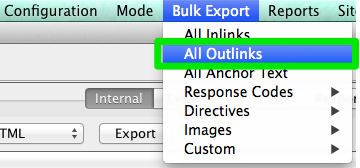
- Se você estiver usando DeepCrawl, vá para a guia Unique Broken Links na seção Links Internos.
URLs
Tudo o tempo que você leva em um novo cliente, você quer rever o formato da URL deles. O que estou procurando nas URLs?
- Parâmetros – Se a URL tem caracteres estranhos como ?, =, ou +, é uma URL dinâmica que pode causar duplicação de conteúdo se não for otimizada.
- User-friendly – Eu gosto de manter as URLs curtas e simples e ao mesmo tempo remover quaisquer cortes extras.
Como corrigir:
- Você pode procurar por URLs de parâmetros no Google fazendo site:www.buyaunicorn.com/ inurl: “?” ou o que você acha que o parâmetro pode incluir.
- Depois de ter executado o rastejamento em Screaming Frog, dê uma olhada nas URLs. Se você vir parâmetros listados que estão criando duplicatas do seu conteúdo, você precisa sugerir o seguinte:
- Adicionar uma tag canônica à página principal da URL. Por exemplo, www.buyaunicorn.com/magical-headbands é a página principal e eu vejo www.buyaunicorn.com/magical-headbands/?dir=mode123$, então a tag canônica precisaria ser adicionada a www.buyaunicorn.com/magical-headbands.
- Atualize seus parâmetros no Console de Busca do Google em Crawl >Parâmetros de URL.


- Disponha as URLs duplicadas nos robôs.txt.
Passo 2: Revisar Google Search Console e Bing Webmaster Tools.
Tools:
- Google Search Console.
- Bing Webmaster Tools.
- Sublime Text (ou qualquer ferramenta de editor de texto).
Definir um domínio preferencial
AdvertisementContinuar a leitura abaixoDesde a actualização do Panda, é benéfico esclarecer aos motores de busca o domínio preferencial. Também ajuda a garantir que todos os seus links estão dando a um site o amor extra em vez de estarem espalhados por dois sites.
Como corrigir:
- Na Consola de Pesquisa do Google, clique no ícone Gear no canto superior direito.
- Selecione qual dos URLs é o domínio preferido.


- Você não precisa definir o domínio preferido no Bing Webmaster Tools, basta enviar o mapa do seu site para ajudar o Bing a determinar o seu domínio preferido.
Backlinks
Com o anúncio de que o Penguin é em tempo real, é vital que os backlinks do seu cliente atendam aos padrões do Google.
Se você notar uma grande quantidade de backlinks chegando ao site do seu cliente a partir de uma página em um site, você vai querer tomar as medidas necessárias para limpá-lo, e RAPIDAMENTE!
AdvertisementContinuar a leitura abaixo>
Como corrigir:
- Na Consola de Pesquisa do Google, vá a Links > e depois classifique os seus sites de Links de Topo.

- Contacte as empresas que lhe estão a ligar a partir de uma página para que removam os links.
- Or, adicione-os à sua lista de rejeição. Ao adicionar empresas à sua lista de não concordância, tenha muito cuidado como e porque você faz isso. Você não quer remover links valiosos.
Aqui está um exemplo de como é o meu arquivo de rejeição:
 Palavras-chave
Palavras-chave
Como consultor de SEO, é meu trabalho começar a aprender o cenário de mercado do meu cliente. Eu preciso saber quem é o público-alvo deles, o que eles estão procurando e como eles estão procurando. Para começar, eu dou uma olhada nos termos de pesquisa de palavras-chave que eles já estão recebendo tráfego de.
AdvertisementContinuar a leitura abaixo- Na Consola de Pesquisa do Google, em Search Traffic > Search Analytics irá mostrar quais palavras-chave já estão enviando os cliques de seus clientes.
Sitemaps são essenciais para conseguir que os motores de busca rastejem o site do seu cliente. Ele fala a língua deles. Ao criar sitesmaps, há algumas coisas a saber:
- Não inclua URLs de parâmetros no seu sitemap.
- Não inclua páginas não indexáveis.
- Se o site tiver subdomínios diferentes para celular e desktop, adicione a tag rel=”alternate” ao sitemap.
Como corrigir:
- Vá ao Google Search Console > Índice > Sitemaps para comparar as URLs indexadas no mapa do site com as URLs no índice da web.

- Então, faça uma pesquisa manual para determinar se as páginas não estão sendo indexadas e porque.
- Se você encontrar URLs antigas redirecionadas no mapa do site do seu cliente, remova-as. Esses antigos redirecionamentos terão um impacto adverso no seu SEO se você não removê-los.
- Se o cliente for novo, envie um novo mapa do site para eles tanto no Bing Webmaster Tools quanto no Google Search Console.

Crawl
Borrar erros são importantes para verificar porque não só é mau para o utilizador como também é mau para a classificação do seu site. E, John Mueller afirmou que uma baixa taxa de crawl pode ser um sinal de um site de baixa qualidade.
AdvertisementContinuar a leitura abaixoPara verificar isso no Google Search Console, vá para Coverage > Details.


Para verificar isto no Bing Webmaster Tools, vá em Reports & Data > Crawl Information.
>


>
Como corrigir:
>
- Verifica manualmente os erros de rastejamento para determinar se existem erros de rastejamento provenientes de produtos antigos que já não existem ou se vê erros de rastejamento que devem ser proibidos nos robôs.txt file.
- Após ter determinado de onde eles vêm, você pode implementar 301 redirecionamentos para páginas similares que fazem link para as páginas mortas.
- Você também vai querer verificar as estatísticas de rastreamento no Google Search Console com o tempo médio de carregamento no Google Analytics para ver se há uma correlação entre o tempo gasto no download e as páginas rastreadas por dia.
Dados Estruturados
Como mencionado acima na seção de esquemas do Screaming Frog, você pode rever a marcação do esquema do seu cliente no Google Search Console.
Utilizar o relatório de status de resultados individuais ricos no Google Search Console. (Nota: O relatório de dados estruturados não está mais disponível).
AdvertisementContinuar a leitura abaixoIsso irá ajudá-lo a determinar quais páginas têm erros de dados estruturados que você precisará corrigir no caminho.
Como corrigir:
- O Google Search Console lhe dirá o que está faltando no esquema quando você testar a versão ao vivo.
- Baseado em seus códigos de erro, reescreva o esquema em um editor de texto e envie para a equipe de desenvolvimento web para atualizar. Eu uso Texto Sublime para a minha edição de texto. Os usuários de Mac têm um built-in e os usuários de PC podem usar o Google comprou o YouTube.
Passo 3: Revisão do Google Analytics
Tools:
- Google Analytics.
- Google Tag Manager Assistant Chrome Extension.
- Annie Cushing Tagging Campaign Guide.
>
Vistas
Quando recebo um novo cliente, configuro 3 vistas diferentes no Google Analytics.
>
- >
- Vista de relatório.
- Vista de mestre.
- Vista de teste.
>
>
Estas diferentes vistas me dão a flexibilidade de fazer alterações sem afetar os dados.
Como corrigir:
- No Google Analytics, vá para Admin > View > View Settings para criar as três diferentes vistas acima.
 >
>
>
- Não deixe de verificar a secção de Filtragem de Botões para excluir todos os hits de bots e spiders.
- Link Google Ads e Google Search Console.
- Por último, certifique-se de que o Site search Tracking está ligado.

>
Filtro
Você quer ter certeza de adicionar o seu endereço IP e o endereço IP do seu cliente aos filtros do Google Analytics para que você não obtenha nenhum tráfego falso.
AdvertisementContinuar a leitura abaixo>
>
Como corrigir:
>
- Vá para Admin>Veja > Filtros
- Então, as configurações devem ser definidas para Excluir >tráfico dos endereços IPs > que são iguais.
 Código de rastreamento
Código de rastreamento
Pode verificar manualmente o código fonte, ou pode usar a minha técnica de Screaming Frog de cima.
Se o código estiver lá, você vai querer acompanhar que ele está disparando em tempo real.
- Para verificar isso, vá ao site do seu cliente e clique um pouco no site.
- Então vá ao Google Analytics > Real-Time > Localizações, sua localização deve povoar.

- Se você estiver usando o Google Tag Manager, você também pode verificar isso com a extensão Google Tag Assistant Chrome.
Como corrigir:
- Se o código não estiver disparando, você vai querer verificar o código snippet para ter certeza de que é o correto. Se estiver a gerir vários sites, pode ter adicionado um código de site diferente.
- Antes de copiar o código, use um editor de texto, não um processador de texto para copiar o snippet para o site. Isso pode causar caracteres extras ou espaços em branco.
- As funções são sensíveis a maiúsculas e minúsculas, então verifique para ter certeza que tudo está em minúsculas no código.
Indexando
Se você teve a chance de brincar no Google Search Console, você provavelmente notou a seção Coverage.
Quando eu estiver auditando um cliente, eu vou rever a indexação deles no Google Search Console comparado ao Google Analytics. Aqui está como:
- Na Consola de Pesquisa do Google, vá para Coverage
- No Google Analytics, vá para Acquisition > Channels > Organic Search > Landing Page.

- Após você estar aqui, vá para Avançado > Uso do site > Sessões > 9.

AdvertisementContinuar a leitura abaixo>
Como corrigir:
>
- Compare os números do Google Search Console com os números do Google Analytics, se os números forem muito diferentes, então você sabe que mesmo que as páginas estejam sendo indexadas apenas uma fração está recebendo tráfego orgânico.
Etiquetagem de campanha
A última coisa que você vai querer verificar no Google Analytics é se o seu cliente está usando a etiquetagem de campanha corretamente. Você não quer não receber crédito pelo trabalho que está fazendo porque esqueceu a tagging de campanha.
Como corrigir:
- Configure uma estratégia de tagging de campanha para o Google Analytics e compartilhe-a com seu cliente. Annie Cushing montou um guia de tagging de campanha fantástico.
- Configure o Rastreamento de eventos se o seu cliente estiver usando anúncios móveis ou vídeo.
Palavras-chave
Você pode usar o Google Analytics para obter uma visão de potenciais jóias de palavras-chave para o seu cliente. Para encontrar palavras-chave no Google Analytics, siga estes passos:
Vá ao Google Analytics > Comportamento > Pesquisa no site > Termos de pesquisa. Isto lhe dará uma visão do que os clientes estão procurando no site.

 >
>Próximo, usarei esses termos de pesquisa para criar um Novo Segmento no Google Analytics para ver quais páginas do site já estão classificadas para esse termo-chave em particular.


Passo 4: Verificação Manual
Ferramentas:
AdvertisementContinuar a Leitura Abaixo>
- >
- Google Analytics.
- Acesso ao servidor e host do cliente.
- Recebe sinal.
- Pingdom.
- PageSpeed Tools.
- Wayback Machine.
>
>
Uma versão do site do seu cliente é pesquisável
Verifica todas as diferentes formas de pesquisar por um site. Por exemplo:
- http://annaisaunicorn.com
- https://annaisaunicorn.com
- http://www.annaisaunicorn.com
Como diria o Highlander, “só pode haver um” site que é pesquisável.
Como corrigir: Use um redirecionamento 301 para todos os URLs que não são o site principal para o site canônico.
Indexando
Conduza uma pesquisa manual no Google e no Bing para determinar quantas páginas estão sendo indexadas pelo Google. Este número nem sempre é preciso com os dados do seu Google Analytics e Google Search Console, mas deve dar-lhe uma estimativa aproximada.
>
AdvertisementContinuar a leitura abaixo>
Para verificar, faça o seguinte:
- Realizar uma pesquisa no site nos motores de busca.

- Quando fizer uma pesquisa, verifique manualmente se apenas a marca do seu cliente está aparecendo.
- Cheque para ter certeza de que a página inicial está na primeira página. John Mueller disse que não é necessário que a página inicial apareça como o primeiro resultado.
Como corrigir:
- Se outra marca estiver aparecendo nos resultados da busca, você tem um problema maior em suas mãos. Você vai querer mergulhar na análise para diagnosticar o problema.
- Se a página inicial não estiver aparecendo como o primeiro resultado, faça uma verificação manual do site para ver o que está faltando. Isso também pode significar que o site tem uma penalidade ou uma arquitetura de site pobre que é um problema maior de redesenho de site.
- Crossiga a verificação do número de páginas de aterrissagem orgânica no Google Analytics para ver se ele corresponde ao número de resultados de pesquisa que você viu no mecanismo de pesquisa. Isto pode ajudá-lo a determinar que páginas os motores de busca vêem como valiosas.
Caching
Vou verificar rapidamente se as páginas de topo estão a ser colocadas em cache pelo Google. O Google usa estas páginas em cache para conectar seu conteúdo com consultas de pesquisa.
Para verificar se o Google está armazenando em cache as páginas de seus clientes, faça isso:
http://webcache.googleusercontent.com/search?q=cache:https://www.searchenginejournal.com/pubcon-day-3-women-in-digital-amazon-analytics/176005/
Não deixe de alternar para a versão somente texto.
AdvertisementContinuar a leitura abaixoPode também verificar isto no Wayback Machine.
Como corrigir:
- Verifica o servidor do cliente para ver se está em baixo ou se está a funcionar mais lentamente do que o normal. Pode haver um erro interno do servidor ou uma falha na conexão com a base de dados. Isto pode acontecer se vários usuários estiverem tentando acessar o servidor de uma vez.
- Cheque para ver quem mais está no seu servidor com uma verificação de endereço IP reverso. Você pode usar o site You Get Signal para esta fase. Você pode precisar atualizar o servidor do seu cliente ou começar a usar um CDN se você tiver domínios esquemáticos compartilhando o servidor.
- Cheque para ver se o cliente está removendo páginas específicas do site.
Alojamento
Embora isso possa ficar um pouco técnico para alguns, é vital para o sucesso do seu SEO verificar o software de hospedagem associado ao site do seu cliente. O alojamento pode prejudicar o SEO e todo o seu trabalho árduo será em vão.
Precisa de acesso ao servidor do seu cliente para verificar manualmente quaisquer problemas. Os problemas de alojamento mais comuns que vejo são ter o TLD errado e a velocidade do site lenta.
Como corrigir:
- Se o seu cliente tem o TLD errado, você precisa ter certeza que o endereço IP do país está associado com o país em que o seu cliente está mais operando. Se o seu cliente tem um domínio .co e também um domínio .com, então você vai querer redirecionar o domínio .co para o domínio principal do seu cliente em .com.
- Se o seu cliente tem velocidade lenta do site, você vai querer endereçar isso rapidamente porque a velocidade do site é um fator de ranking. Descubra o que está tornando o site lento com ferramentas como PageSpeed Tools e Pingdom. Aqui está um olhar para alguns dos problemas comuns de velocidade de página:
- Host.
- Large images.
- Embedded videos.
- Plugins.
- Ads.
- Theme.
- Widgets.
- Repetitive script or dense code.
AdvertisementContinuar a leitura abaixoCore Web Vitals Audit
Core Web Vitals é uma coleção de três métricas que são representativas da experiência do usuário de um website. Eles são importantes porque o Google está atualizando seus algoritmos na primavera de 2021 para incorporar os principais sinais vitais da Web como fator de classificação.
Embora se espere que o fator de classificação seja um fator pequeno, ainda é importante auditar as pontuações dos principais sinais vitais da Web e identificar áreas para melhoria.
Por que é importante incluir os Vitais do Core Web na sua auditoria?
Aprimorar as pontuações dos Vitais do Core Web não só ajudará a pesquisar o ranking, mas talvez mais importante, pode compensar com mais conversões e ganhos.
Improvements to speed and page performance are associated with higher sales, traffic, and ad clicks.
Upgrading the web hosting and installing a new plugin may improve page speed but will have little (if any) effect on Core Web Vitals.
AdvertisementContinuar a leitura abaixoA medição é feita no ponto em que alguém está literalmente baixando o seu site no seu celular.
Isso significa que o gargalo está na sua conexão de Internet e no dispositivo móvel. Um servidor rápido não irá acelerar uma conexão lenta com a Internet em um telefone celular de orçamento.
Simplesmente, porque muitas das soluções envolvem alterar o código em um template ou os arquivos centrais do próprio sistema de gerenciamento de conteúdo, um plugin de velocidade de página será de muito pouco uso.
Existem muitos recursos para ajudar a entender as soluções. Mas a maioria das soluções requer a assistência de um desenvolvedor que se sinta confortável em atualizar e alterar os arquivos principais do seu sistema de gerenciamento de conteúdo.
Fixar os problemas de Vitais Centrais da Web podem ser difíceis. WordPress, Drupal e outros sistemas de gerenciamento de conteúdo (CMS) não foram construídos para obter boa pontuação para o Core Web Vitals.
É importante notar que o processo para melhorar o Core Web Vitals envolve a alteração da codificação no núcleo do WordPress e outros CMS.
AdvertisementContinuar a leitura abaixoEssencialmente, melhorar os Core Web Vitals requer fazer um website fazer algo que nunca foi pretendido quando os programadores criaram um tema ou CMS.
O propósito de uma auditoria do Core Web Vitals é identificar o que precisa ser corrigido e entregar essa informação a um desenvolvedor que pode então fazer as mudanças necessárias.
O que são os Core Web Vitals?
Core Web Vitals são constituídos por três métricas que identificam coletivamente o quão rápido a parte mais importante da sua página carrega, o quão rápido um usuário pode interagir com a página (exemplo: clique em um botão), e o quão rápido é necessário para que a página se torne estável sem que os elementos da página se movam.
There are:
- Largest Contentful Paint (LCP).
- First Input Delay (FID).
- Cumulative Layout Shift (CLS).
Existem dois tipos de pontuação para os Vitais Centrais da Web:
- Dados do laboratório.
- Dados do campo.
AdvertisementContinuar a leitura abaixoDados do laboratório
Dados do laboratório é o que é gerado quando você executa uma página através do Google Lighthouse ou em PageSpeed Insights.
Dados do laboratório consistem em pontuações geradas através de um dispositivo simulado e conexão à Internet. O objectivo é dar à pessoa que trabalha no site uma ideia das partes do Core Web Vitals que precisam de ser melhoradas.
O valor de uma ferramenta como PageSpeed Insights é que identifica o código específico e os elementos da página que estão a fazer com que uma página tenha uma pontuação fraca.
Dados de campo
Dados de campo são pontuações Core Web Vitals que foram recolhidas pelo navegador Google Chrome para o Relatório de experiência do utilizador Chrome (também conhecido como CrUX).
Os dados de campo estão disponíveis na Consola de pesquisa do Google no separador Melhorias através do link denominado Core Web Vitals (os dados de campo também podem ser acedidos através deste link) https://search.google.com/search-console/core-web-vitals.


Os dados de campo reportados na Consola de Pesquisa do Google provêm de páginas visitadas que tiveram um número mínimo de visitas e medições. Se o Google não receber pontuação suficiente então o Google Search Console não irá relatar essa pontuação.
AdvertisementContinuar a leitura abaixoScreaming Frog para Auditoria de Vitais Core da Web
Screaming Frog versão 14.2 agora tem a capacidade de exibir uma avaliação de aprovação ou reprovação de Vitais Core da Web. Você precisa conectar o Screaming Frog à API PageSpeed Insights (obter uma chave API aqui) através de uma chave.
Para registrar sua chave API PageSpeed Insights com Screaming Frog, primeiro navegue até Configuração >Acesso API > PageSpeed Insights
There, você verá um lugar para inserir sua chave API e conectá-la ao serviço.
No mesmo popup PageSpeed Insights, você também pode selecionar a guia Metrics e marcar as caixas indicando quais métricas você gostaria de ter relatado.
Certifique-se de selecionar Mobile para o dispositivo, pois essa é a métrica que importa para fins de ranking.


Se você selecionar a guia Oportunidades, após o rastejamento do Sapo Gritador irá mostrar uma lista de diferentes tipos de melhorias (como adiar imagens fora da tela, remover CSS não utilizados, etc.).
Como realizar uma auditoria técnica SEO em profundidade
Como realizar uma auditoria SEO em profundidadeComo realizar uma auditoria SEO em profundidadeProfundidade Técnica de Auditoria SEONota Antes de Rastejar
AdvertisementContinuar Leitura AbaixoNão há geralmente necessidade de rastrear um site inteiro e produzir uma contabilidade exaustiva página por página do que está errado com cada página do site.
Antes de rastejar, você pode querer considerar rastejar um conjunto representativo de páginas. Para fazer isso, primeiro selecione um grupo de páginas que representam os tipos de páginas comuns a cada seção ou categoria do site. Crie uma planilha, lista de arquivos de texto, ou cole manualmente as URLs usando a aba Upload em Screaming Frog.
Mais sites contidos páginas e posts criados com estrutura e conteúdo de páginas similares. Por exemplo, todas as páginas de uma categoria “notícias” serão bastante semelhantes, as páginas de uma categoria “revisões” também serão semelhantes umas às outras.
Você pode economizar tempo rastejando um grupo representativo de páginas a fim de identificar problemas comuns a todas as categorias individuais, bem como problemas comuns a todas as páginas em todo o site que precisam de correção.
Por causa dessas semelhanças, os problemas descobertos serão semelhantes. Pode ser necessário apenas rastejar um punhado de páginas representativas de cada tipo de categoria a fim de identificar que tipos de problemas são específicos a cada uma dessas seções.
AdvertisementContinuar a leitura abaixoOs tipos de coisas que estão sendo corrigidas são tipicamente problemas que são comuns em todo o site, como CSS não utilizados que são carregados de cada página ou Desvio de Layout Acumulado causado por uma unidade de anúncio localizada na área à esquerda das páginas web.
Porque os sites modernos são templates, as correções acontecerão no nível do template ou com codificação personalizada na folha de estilos, etc.
Rastejar o site com Screaming Frog
Após as URLs estarem totalmente rastreadas, você pode clicar na aba PageSpeed e ler todas as recomendações e ver as anotações de aprovação/falha para as várias métricas.
Zoom In on URL Opportunities
Uma funcionalidade útil no Screaming Frog Core Web Vitals Audit é a capacidade de seleccionar uma URL da lista de URLs no painel superior e depois ver as oportunidades de melhoria no painel inferior da tela de exibição do Screaming Frog.


Below é uma imagem da tela inferior, com uma oportunidade selecionada e os detalhes dessa oportunidade de melhoria no painel do lado direito.


Ferramenta oficial do Google
Google publicou uma ferramenta que pode fornecer uma auditoria. Ela está localizada aqui: https://web.dev/measure/


Inserir uma URL para uma visão geral do desempenho da página. Se você estiver conectado no Google irá rastrear a página para você ao longo do tempo. Clicando no link View Report abrirá uma nova página contendo um relatório detalhando o que está errado e links para guias que mostram como corrigir cada problema.
AdvertisementContinuar a leitura abaixo